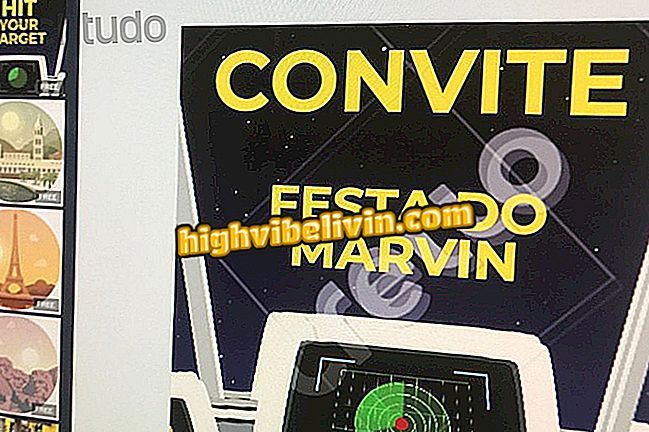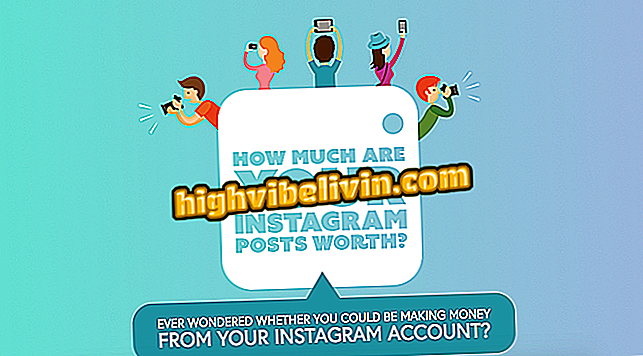Како направити позив на рођендан на мобител
Инвитатион Макер је бесплатни едитор са верзијама за Андроид и иПхоне (иОС) телефоне који вам омогућују да направите честитке. Алат може бити користан за израду позивница за рођендан са персонализованим фразама за дељење на друштвеним мрежама - као што су ВхатсАпп, Инстаграм и Фацебоок - или за штампање и дистрибуцију пријатељима и породици. Апликација има галерију са готовим шаблонима који се могу уређивати и користити.
Алат нуди функције као што су подешавање поставки осветљености и засићења, на пример, поред додатка лепкова. У следећем водичу сазнајте како да користите апликацију Макер позива да бисте направили честитку за рођендан помоћу телефона. Процедура је изведена на Мото Е4 са Андроид 7.1.1 Ноугат и на иПхоне 5Ц са иОС 10, али служе на другим верзијама Гоогле система и Аппле-а.
Како креирати бесплатне пословне картице са Цанвом

Научите како да користите апликацију Макер позива за креирање позивница за рођендан
Желите ли купити мобител, ТВ и друге попусте? Познавање поређења
Он андроид
Корак 1. Преузмите алатку за издавање позивница из. Отворите и додирните "Рођендан" и изаберите позадину коју желите да користите;

Изаберите жељену позадину у апликацији Макер позива
Корак 2. Изаберите однос страница и додирните "Цроп" у горњем десном углу. У едитору Позив Макер, додирните дугме "А" да бисте додали и поставили текстове;

Изаберите пропорцију и додајте текст у апликацију Позив Макер
Корак 3. Дугмад на десној страни служе за промену филтера позадинске слике и додавање слоја са сликама и рефлексијама;

Уредите позадински филтер у апликацији Позив Макер
Корак 4. Затим можете подесити засићеност, контраст, осветљеност итд. Следеће дугме је за додавање слика и украса;

Прилагодите слику и додајте украси у апликацији Позив Макер
Корак 5. Ако желите да убаците слике у своју картицу, додирните последње дугме и изаберите да ли желите да отворите камеру или користите фотографију из галерије;

Додајте фотографије на картицу у апликацији Позив Макер
Корак 6. Након извршавања свих измена које желите, додирните дугме "Схаре" у горњем десном углу да бисте сачували картицу у фото галерији или делили на друштвеним мрежама.

Сачувајте картицу из апликације Позиватељ
На иПхонеу
Корак 1. Преузмите алатку за издавање позивница из. Отворите софтвер и додирните "Рођендан". Затим изаберите шаблон који желите. У уређивачу апликација додирните текст да бисте га променили или уредили фонт;

Изаберите предложак картице и уредите текст у апликацији Позив Макер
Корак 2. На дну екрана, прво дугме се користи за промену филтера позадинске слике. Тада можете додати нове текстуалне шаблоне или празно поље;

Промените филтер за фотографије и додајте текст у апликацију Позив Макер
Корак 3. На десној страни можете додати слој слоја са сликама и рефлексијама. Затим извршите подешавања засићења, контраста, осветљења итд.;

Додајте ефекте и подесите слику у апликацији Позив Макер
Корак 4. Задња два дугмета додају слике и украсе;

Уметнуте су украси у картицу направљену у апликацији Макер позива
Корак 5. Након извршавања свих измена које желите, додирните дугме "Схаре" у горњем десном углу да бисте сачували картицу у фото галерији или делили на друштвеним мрежама.

Сачувајте картицу из апликације Позиватељ
Тамо. Уживајте у саветима и креирајте персонализоване честитке за рођендан са апликацијом Инвитатион Макер.
Шта је уређивач слика који обично користите? Коментар на.

Како замаглити позадину слике у Пхотосхопу